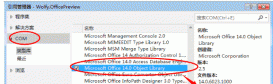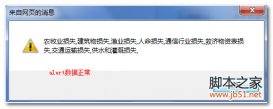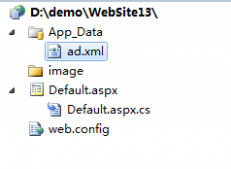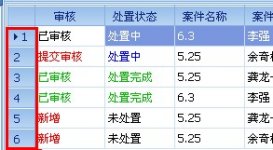前言
c#做winform程序要求生成并打印Excel报告,为了不安装Office相应组件,我选择了NPOI来生成Excel报告,用winform的PrintDocument控件来触发打印操作,而难点在于如何将excel转换成Graphics对象,在NPOI中我只找到了excel打印的设置(如横向/纵向),还需要打开excel去触发打印操作,但项目要求是一次性直接实现打印,要用PrintDocument控件而不是再去操作excel。不得已重新搜索,发现了类库Spire.xls,最终实现了要求。有什么错误或更简洁的方法还请广大博友不吝赐教。
思路
用npoi生成Excel =》 用spire.xls转换成图片.png =》 获取生成的图片,利用Graphic的drawimage方法对图片进行操作,当然了,如果不介意的话,可以不对图片进行操作:) =》使用printDocument控件的print方法实现打印( 当然这里可以直接用spire.xls直接生成Excel,但是Spire.xls的免费版本有每个sheet最多有150行的限制 )
知识点
【0】NPOI使用方法
下载:http://npoi.codeplex.com/releases/
【1】winform的printDocument控件
参考: https://docs.microsoft.com/en-us/dotnet/framework/winforms/advanced/how-to-print-a-multi-page-text-file-in-windows-forms
理解:
PrintDocument控件的作用是定义一个向打印机发送输出的对象,有BeginPrint,PrintPage,EndPrint方法,当执行printdocument.Print()语句时,会检查是否存在BeginPrint方法,存在则先调用。然后调用PrintPage方法,该方法会向PrintPageEcentArgs类中获得一个空白的Graphics对象,我们可以对Graphics对象进行操作(可以理解对画布进行绘制,Graphics对象有内置的类似DrawString,DrawPie的方法),在PrintPage方法的最后,会向打印设备发送这个Graphics对象。打印设备完成打印后,会检查是否存在EndPrint方法,存在则调用。
【2】spire.xls使用方法
参考:.NET读写Excel工具Spire.Xls使用入门教程(1)
具体代码
【1】winform使用的打印控件介绍
使用的插件截图
printDocument1作用:定义一个向打印机发送输出的对象
printPreviewDialog1作用:显示一个对话框,向用户显示关联文档打印的样子
printDialog1作用:显示一个对话框,允许用户选择打印机并选择其他打印选项(如分数,纸张方向)
【2】代码展示
“直接打印” 按钮的后台设置
|
1
2
3
4
5
6
7
8
9
10
11
12
13
14
15
|
private void DirectPrint_Click(object sender, EventArgs e){isprint = false;GenerateExcel_Click(sender, e); //使用NPOI生成excelif (newsavefilepath != "" && isprint==true){isprint = false; ChangeExcel2Image(newsavefilepath); //利用Spire将excel转换成图片if (printDialog1.ShowDialog() == DialogResult.OK){ printDocument1.Print(); //打印}} } |
"生成excel" 按钮后台设置
|
1
2
3
4
5
6
7
8
9
10
11
12
13
14
15
16
17
18
|
private void Generate_Click(object sender, EventArgs e){CreateExcel(); //使用NPOI生成excel内容SaveFileDialog savedialog = new SaveFileDialog(); //弹出让用户选择excel保存路径的窗口savedialog.Filter = " excel files(*.xlsx)|*.xlsx|All files(*.*)|*.*";savedialog.RestoreDirectory = true;savedialog.FileName = string.Format("销售订单审批单{0}", DateTime.Now.ToString("yyyyMMddHHmm"));if (savedialog.ShowDialog() == DialogResult.OK){//newsavefilepath是excel的保存路径newsavefilepath = savedialog.FileName.ToString().Trim();using (FileStream newfs = new FileStream(newsavefilepath, FileMode.Create, FileAccess.ReadWrite)){singlexssfwk.Write(newfs); //将生成的excel写入用户选择保存的文件路径中newfs.Close();}} } |
CreateExcel()方法举例
|
1
2
3
4
5
6
7
8
9
10
11
12
13
14
15
16
17
18
19
20
21
22
23
24
25
26
27
28
|
using NPOI.XSSF.UserModel;XSSFWorkbook singlexssfwk;//注意,不同的NPOI版本调用的方法不一致,这里使用的版本是2.1.3.1private void CreatExcel() { //获取模板excel的路径string str = System.Environment.CurrentDirectory + "\\XXXX.xlsx";if (File.Exists(str)){using (FileStream fs = new FileStream(str, FileMode.Open, FileAccess.Read)){singlexssfwk = new XSSFWorkbook(fs);fs.Close();}//获取表XSSFSheet xssfsheet = (XSSFSheet)singlexssfwk.GetSheetAt(0);//创建行 XSSFRow xssfrow1 = (XSSFRow)xssfsheet.GetRow(1);//设置单元格内容xssfrow1.GetCell(0).SetCellValue("...");... ... }else{... ...}} |
ChangeExcel2Image()方法举例
|
1
2
3
4
5
6
7
8
|
using Spire.Xls; public void ChangeExcel2Image(string filename){Workbook workbook = new Workbook();workbook.LoadFromFile(filename);Worksheet sheet = workbook.Worksheets[0];sheet.SaveToImage(imagepath); //图片后缀.bmp ,imagepath自己设置} |
执行printDocument1.Print()的方法会调用printDocument1_PrintPage方法
|
1
2
3
4
5
6
7
8
9
10
11
12
13
14
15
16
17
18
19
20
21
22
|
//在PrintPage方法中写截取图片 的代码private void printDocument1_PrintPage(object sender, System.Drawing.Printing.PrintPageEventArgs e){ #region 如果不需要截取图片,可以不用写以下代码GC.Collect();Graphics g = e.Graphics; //imagepath是指 excel转成的图片的路径using (Bitmap bitmap = new dBitmap(imagepath)){//如何截取自己摸索Rectangle newarea = new Rectangle();newarea.X = 0;newarea.Y = 50;newarea.Width = bitmap.Width;newarea.Height = bitmap.Height - 120;using (Bitmap newbitmap = bitmap.Clone(newarea, bitmap.PixelFormat)){g.DrawImage(newbitmap, 0, 0, newbitmap.Width - 200, newbitmap.Height - 150);}} #endregion} |
备注:关于预览的设置,关键在于printDocument1是个全局对象,直接设置printPreviewDialog1.Document = printDocument1; printPreviewDialog1.ShowDialog();即可,这个的原理没有研究,反正这样设置后,只要你处理好内容,就能在预览中看到。
总结
以上就是我实现c# winform打印excel的经过,或许这只是一种比较冗杂的方法,如果有大佬有更精简的方法,请不吝赐教。如有错误,也请不吝赐教。
以上就是本文的全部内容,希望对大家的学习有所帮助,也希望大家多多支持服务器之家。
原文链接:http://www.cnblogs.com/achigwwblog/archive/2017/11/18/6441374.html